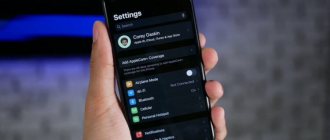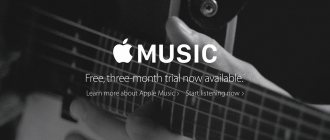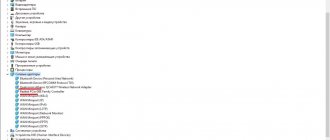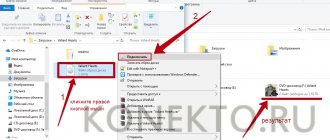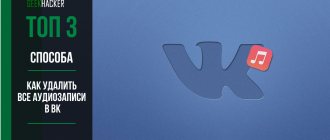Главная / Лайфхаки / iOS / Как отвязать Apple ID от iPhone: два простых способа — [#Авторские инструкции]
iOSЛайфхаки
20 января, 2022
Многие пользователи приобретают iPhone, бывшие в употреблении.
В связи с этим актуальной становится проблема отвязки устройства от аккаунтов прошлого владельца.
В материале дан ответ на вопрос – как отвязать Apple ID от iPhone.
Суть проблемы
Если вы приобрели с рук телефон Apple с неотвязанным аккаунтом прошлого владельца, в первые дни использования это может быть ни коим образом незаметно – если вы знаете код-пароль (или он отключен), проблем при использовании не возникнет.
Однако даже в таком случае могут иметься ограничения по использованию некоторых сервисов.
Проблема возникает, например, после того, как вы перепрошили устройство или установили на него обновление. Теперь для активации устройства вам необходимо повторно ввести учетные данные, к которым привязан смартфон.
Когда вы вводите свои – появляется ошибка, так как устройство требует ввода той информации, которая вводилась при активации айфона.
Если вы не можете провести повторную активацию с теми же данными, то фактически, телефон у вас работать не будет. Но даже если вы не устанавливали обновления, не делали перепрошивку, телефон функционирует, на первый взгляд, нормально, все равно возможен ряд проблем:
- Использование iCloud и других сервисов Apple.
- Невозможность работы с iTunes, так как нельзя первично установить и запустить программу.
- Неполноценное функционирование некоторых официальных приложений.
- Серьезные ограничения на все финансовые операции, как онлайн и в приложениях, так и по системе NFC.
Вторая возможная причина, по которой вам может быть необходимо провести отвязку – попадание устройства в чужие руки.
Если вы потеряли айфон или у вас его украли, необходимо провести удаленную отвязку от аккаунта для того, чтобы посторонний человек не получил доступа к вашим личным данным, финансовым процедурам, картам и прочее.
Специфическая проблема – удаленная блокировка. Если вы нашли устройство на улице, то с большой долей вероятности, бывший владелец уже заблокировал смартфон, вы не сможете использовать его, не введя учетные данные аккаунта еще на стадии разблокировки.
Рис. 1 Заблокированное устройство
Важно! Проблема характерна как для iPhone, так и для iPod, iPad, Apple Watch. Решения приведены на примере смартфона, но с остальными гаджетами действует примерно такая же схема.
Зачем отключать устройство от iCloud?
Если вы хотите продать или подарить свой девайс, то вам придётся его деавторизовать. Для этого нужно отвязать устройство от Айклауд, чтобы новый владелец смог полноценно использовать свой IPhone, IPad, IPod и т. д.
Иначе при попытке активировать девайс новый владелец заблокирует его и разблокировать смогут только в сервисном центре Apple или в официальных местных представительствах (в России это reStore и “Сотовик”), причём стоить это будет немалых денег. Таким образом, при дарении, продаже устройства встаёт необходимость его отвязки от сервиса iCloud.
В действительности способов для отключения девайса от Айклауд несколько. Такая вариативность действий объясняется универсальностью купертиновского хранилища, оно может взаимодействовать одновременно с персональными компьютерами, ноутбуками, планшетами и смартфонами.
Способы отвязки
Основное правило, которое вам необходимо помнить – если вы нашли или приобрели устройство, которое впоследствии заблокировалось и запрашивает данные аккаунта, для разблокировки вам необходимо знание этих данных.
Никакого другого способа разблокировки, кроме ввода исходной учетной информации активации, не существует.
Преимущественно это связано с работой функции Найти iPhone. Как только пользователь активирует ее онлайн, автоматически включается функция Activation Lock и устройство начинает запрашивать активационные данные при разблокировке/перезагрузке.
Именно включение функции Найти iPhone необходимо вам в том случае, если вы потеряли устройство – это защитит от попадания вашей личной информации в чужие руки.
Не так давно при покупке смартфона от Эппл с рук покупателю рекомендовалось проверить на нем наличие функции Activation Lock, для того, чтобы продавец не смог заблокировать устройство удаленно с мошенническими целями (например, вымогание денег за разблокировку). Имелся даже специальный алгоритм для проверки.
Такая проверка осуществлялась по IMEI, позволяла покупателю защититься от мошенников, а также косвенно проверить, не является ли устройство краденым. Но начиная с 2022 года возможность такой проверки исчезла – Apple отключили работу сервиса, мотивируя это тем, что он повышает вероятность хакерских атак на устройства.
Рис. 2 Потерянный iPhone
Как отключить автоматическую синхронизацию в iTunes
Программное обеспечение iTunes, созданное для передачи на устройство пользователя файлов, также имеет автоматическую синхронизацию. Эта функция переносит порой ненужные данные на портативный гаджет пользователя при подключении его к компьютеру посредством USB-кабеля. Но даже эту функцию можно деактивировать.
Чтобы отключить автоматическую синхронизацию в iTunes, нужно:
- Подключить мобильное устройство к компьютеру.
- Открыть программу iTunes.
- Снять галочку рядом с вкладкой объекта медиатеки.
- Выбрать пункт «Синхронизировать только отмеченные объекты».
- Сохранить принятые изменения.
После выполнения инструкции автоматическая синхронизация в программе iTunes прекратиться.
Видео-инструкция, демонстрирующая отключение от автоматической синхронизации в программе iTunes
Случай 1: легальная передача устройства, есть доступ к смартфону
Алгоритм, приведенный ниже, полностью официальный. Он предполагает, что владелец добровольно отвязывает все аккаунты от устройства при его передачи новому пользователю.
Такие меры выполняются при покупке смартфона с рук.
- Откройте меню Настройки на вашем устройстве, затем тапните по пункту iCloud (в новых версиях такого пункта нет, тогда вам нужен iTunes Store и Apple Store).
Рис. 3 Настройки устройства
- Прокрутите открывшуюся страницу вниз и найдите кнопку Выйти — тапните по ней. Появится всплывающее окно с предложением подтвердить ваше решения – снова тапните по пункту Выйти. Теперь устройство спросит о том, что делать с данными на устройстве – вы можете сохранить их или удалить (в зависимости от ситуации выберите подходящий вам вариант и тапните по нему).
Рис. 4 Выйти
Появится запрос для ввода Apple ID и пароля – введите активационные данные устройства.
Этим вы запустите процесс удаления данных. Дождитесь его окончания – когда это случится, вы получите соответствующее уведомление на экране своего устройства.
Теперь устройство очищено от ваших личных данных и отвязано от аккаунтов. Вы можете передавать его постороннему человеку.
Ясно, однако, что такой метод не поможет, если смартфон попал к вам в руки уже заблокированным.
Как отключить синхронизацию между Айфоном и Айпадом
Методы отключения синхронизации между iPhone и iPad абсолютно идентичны с деактивацией этой функции между двумя смартфонами. Дело в том, что «яблочные» планшеты работаю на той же операционной системе iOS, что и смартфоны Apple. Поэтому отключить передачу данных можно двумя основными путями:
- создать новую учётную запись Apple ID;
- изменить настройки синхронизации портативного гаджета.
Единственное исключение составляет отсутствие сервиса «Сообщения» на некоторых моделях iPad. Поэтому деактивация данной службы пропускается.
Видео-инструкции по отключению синхронизации между смартфоном iPhone и планшетом iPad
Возможные проблемы
В большинстве случаев выполненных действий достаточно для полной отвязки устройства от учетных записей.
Однако иногда, даже после проведения всех описанных действий, айфон все еще находится в списке ваших устройств на сайте icloud.com, потому для большей надежности рекомендуется провести еще ряд действий:
- Откройте настройки своего устройства, перейдите в них на пункт Основные. Там прокрутите страницу до пункта Сброс и тапните по нему.
Рис. 5 Основные
- В открывшемся окне выбирайте Стереть контент и настройки, затем Сбросить все настройки.
Рис. 6 Сброс
Поочередно появится несколько всплывающих окон, в которых вам необходимо будет подтвердить свое решение, нажав на Стереть IPhone.
Некоторые модели и версии обновлений при этом требуют также ввод кода-пароля и/или активационных данных вашего устройства (пароль, AppleID).
На данном этапе устройство точно окончательно отвязано от всех аккаунтов. Новый пользователь может ввести новые собственные учетные данные для полноценного функционирования устройства.
Случай 2: доступа к смартфону уже нет
Ряд продавцов, передавая устройство новому пользователю, просто забывают его отвязать от Облака Apple.
Это ведет к серьезным ограничениям при использовании устройства новым владельцем.
Чтобы провести отвязку аккаунтов от устройства, которое уже не находится в руках владельца, можно использовать следующий алгоритм:
- Перейдите по ссылке www.icloud.com. Пройдите авторизацию, используя учетные данные того устройства, которое хотите отвязать от аккаунта (пароль и Apple ID).
Рис. 7 Авторизация
- Найдите пункт Найти iPhone и кликните по нему.
Рис. 8 Найти
- Затем установите опцию Найти все устройства. На фоне карты появится список все устройств от Эппл, привязанных к данному аккаунту – в выпадающем списке кликните по тому гаджету, который вы хотите от учетных данных отвязать.
Рис. 9 Выбор устройства
- Справа на экране появится окно с основными функциями. В его нижнем правом углу найдите кнопку Стереть iPhone и нажмите на нее.
Рис. 10 Стереть
- Появится еще одно всплывающее окно, в котором вам необходимо подтвердить свое решение – кликните в нем по пункту Стереть.
Рис. 11 Подтверждение
- После этого окно в правом верхнем углу экрана обновится и потребует от вас ввода пароля от AppleID, даже несмотря на то, что вы уже авторизованы на сайте – введите его и подтвердите.
Рис. 12 Аккаунт
Так как отвязка происходит удаленно, где бы не находился сам смартфон, если он включен, то на его экране отобразятся диалоговые окна, подтверждающие процесс – какие-либо действия в них предпринимать не нужно – достаточно просто нажать Далее, затем Готово.
Если этого не сделать, отвязка все равно произойдет, но ясно это станет только после перезагрузки устройства.
Все действия со стороны начального владельца устройства выполнены, оно отвязано от всех учетных записей.
Процесс очистки на отвязанном iPhone запустится сразу же, как только на нем появится не лимитированный выход в интернет. Пользователь не сможет остановить данные процесс.
После окончания очистки смартфон перезагрузится и потребует новой активации уже с новыми учетными данными. Способ очень удобен не только при легальной передаче телефона, но и в случае, если у вас его украли, либо оно было утерено – своевременно предпринятые, такие меры позволят предотвратить попадание вашей личной информации к постороннему человеку.
Возможные проблемы
Ясно, что если удаленный смартфон не имеет выхода в интернет, то и команда на очистку от iCloud на него прийти не может.
Но в этом случае все равно можно сделать отвязку через режим DFU.
Для этого проделайте следующее:
- Повторите пункты 1-5 предыдущего алгоритма.
- Теперь, когда в верхней части устройства появилось окно со списком ваших устройств, нажмите то, которое необходимо отвязать и кликните на крестик справа от его названия. Осуществите перепрошивку по режиму DFU.
Рис. 13 Отвязка
Перепрошивка по режиму DFU может быть проведена только при непосредственном участии самого смартфона (на нем необходимо зажать кнопки Домой и Включение/Отключение). То есть, метод не поможет в случае, если вы потеряли смартфон.
Случай 3: имеется устройство, привязанное к Apple ID
При покупке устройства с рук, проверьте, чтобы оно в обязательном порядке было отвязано от учетных данных – лучше, если продавец сделает отвязку по приведенному выше алгоритму у вас на глазах. В противном случае устройство станет не функциональном при первом же обновлении, не говоря уже о том, что продавец сможет заблокировать его удаленно.
Если вы нашли или приобрели устройство, привязанное к чужому аккаунту – для вас оно полностью бесполезно.
Вы можете не устанавливать обновления до определенного момента, но функционал все равно будет существенно ограничен.
По сути, например, найденный активированный iPhone использовать невозможно, даже если он пока не заблокирован удаленно.
Помочь здесь вам не сможет даже Служба поддержки Apple. Хотя если продавец передал вам товарный чек на приобретение устройства и всю комплектную документацию, то попробовать обратиться в нее все же стоит – иногда iPhone можно разблокировать с помощью сотрудников Службы поддержки.
Во всех остальных случаях, необходимо искать владельца учетной записи и действовать совместно с ним так, как описано в первом или втором разделе. Однако найти такого продавца часто бывает очень непросто, конечно, встречаются случае, когда бывший владелец не отвязал iPhone по незнанию или невнимательности, но чаще всего в таком виде продают краденые устройства, то есть продавец нужной информации и сам не знает.
Рис. 14 Залоченный смартфон
Что такое учетная запись на Айфоне
Для начала стоит понять, что вообще такое учетная запись на телефоне системы iOS и что она может принести пользователю полезного. На самом деле, это достаточно удобный инструмент, который после регистрации позволяет пользователям открыть доступ ко всем ресурсам компании. Пользователю достаточно указать идентификатор, после чего становятся возможным такие действия, как:
- Пользователь может задавать индивидуальные характеристики, настройки для того, чтобы в дальнейшем приобретать что-либо в магазине компании;
- Также можно приобрести медиа контент, ту же самую музыку или же фильмы, через iTunes;
- Спокойно можно скачивать обновленные программы через iOS;
- Также есть доступ к справочным ресурсам;
- Можно синхронизировать содержимое устройств с помощью сервиса iCloud.
Обратите внимание! Создание учетной записи – это не так сложно. Пользователю стоит указать только адрес электронной почты, а также дополнительные данные, например, резервную почту, номер телефона, внеси ответы на контрольные вопросы. Если пользователь был ранее зарегистрирован, но уже забыл все свои данные, то он может восстановить через внутренний сервис все данные. В любом случае работает отличная служба поддержи, которая откроет все дальнейшие возможности.